
Núverandi viðskiptavinir í Torrent eru léttir, hafa notendavænt viðmót, háþróaða virkni og hlaða ekki tölvuna mikið. En sumar þeirra hafa mínus - auglýsingar. Það bitnar ekki á sumum notendum en það pirrar jafnvel aðra. Hönnuðir taka þetta skref vegna þess að þeir vilja borga fyrir vinnu sína. Auðvitað eru til greiddar útgáfur af sömu straumforritum án auglýsinga. En ef notandinn er ekki tilbúinn að borga?
Slökkva á auglýsingum hjá straumum viðskiptavina
Það eru nokkrar aðferðir til að fjarlægja auglýsingar frá straumum viðskiptavinar. Allar eru þær einfaldar og þurfa ekki sérstaka færni eða þekkingu. Þú þarft aðeins ákveðnar veitur eða lista yfir íhluti sem þurfa að vera óvirkir, og þú munt að eilífu gleyma því hvaða auglýsingar eru í eftirlætisforritunum þínum.
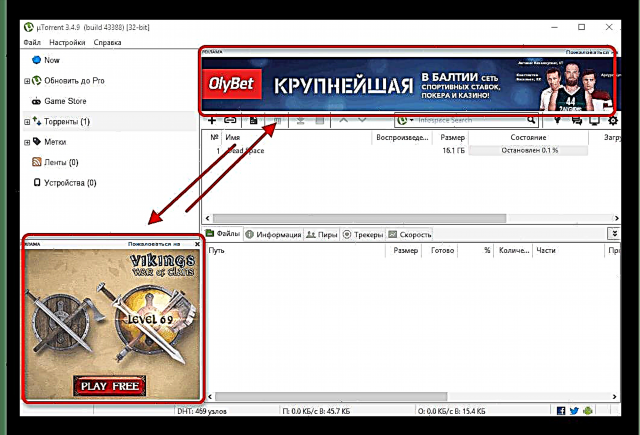
Aðferð 1: AdGuard
Aðvörður - Þetta er sérstakt forrit sem slekkur sjálfkrafa á auglýsingum í öllum forritum sem þær eru fáanlegar í. Í stillingunum er mögulegt að flokka hvar þú vilt slökkva á auglýsingum og hvar ekki.
Er kominn inn í forritið á leiðinni "Stilling" - Síanleg forrit, geturðu gengið úr skugga um að straumur viðskiptavinur þinn sé á réttum lista.

Aðferð 2: Pimp uTorrentinn minn
Pimp uTorrentinn minn er einfalt handrit skrifað í JavaScript. Það var hannað til að fjarlægja auglýsingar í uTorrent ekki lægri en útgáfa 3.2.1, og hentar einnig Bittorrent. Að slökkva á borða átti sér stað vegna slökkt á falnum stillingum viðskiptavinar.
Það er mögulegt að á Windows 10 virkar þessi aðferð ekki.
- Ræstu straumur viðskiptavinur.
- Farðu á forskriftar síðu og smelltu á hnappinn "Pimp uTorrentinn minn".
- Bíddu í nokkrar sekúndur þar til glugginn sem biður um leyfi til að breyta straumnum birtist. Ef beiðnin birtist ekki í langan tíma skaltu endurhlaða vafra síðu.
- Lokaðu nú straumforritinu í gegnum bakkann með því að hægrismella á viðskiptavinartáknið og velja valkostinn „Hætta“.
- Með því að ræsa Torrent sérðu ekki lengur borðar.

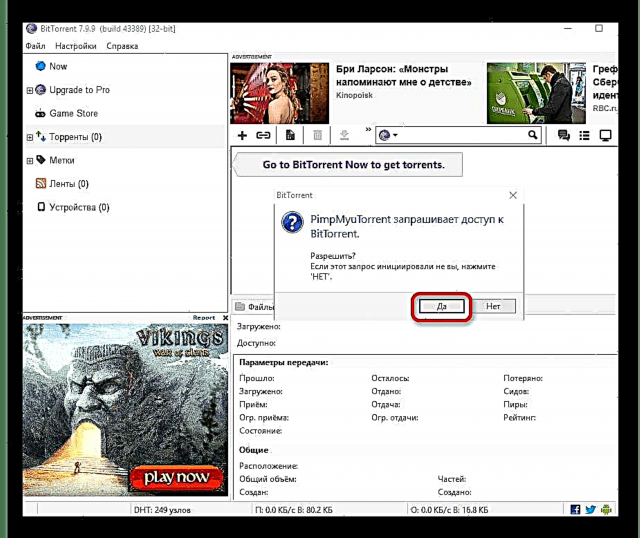

Aðferð 3: Stillingar viðskiptavinar
Ef þú hefur ekki getu eða löngun til að nota handritið, þá er hjá sumum viðskiptavinum innbyggður leið til að slökkva á auglýsingum. Til dæmis í muTorrent eða BitTorrent. En fyrir þetta þarftu að vera varkár og slökkva aðeins á þeim íhlutum sem eru ábyrgir fyrir borðarnir sjálfir.
- Byrjaðu straumspilann og farðu eftir stígnum „Stillingar“ - „Forritastillingar“ - „Ítarleg“ eða notaðu flýtilykilinn Ctrl + P.
- Notaðu síuna til að finna eftirfarandi þætti:
offers.left_rail_offer_enabled
tilboð.sponsored_torrent_offer_enabled
offers.content_offer_autoexec
offers.featured_content_badge_enabled
offers.featured_content_notifications_enabled
offers.featured_content_rss_enabled
bt.enable_pulse
dreift_share.enable
gui.show_plus_upsell
gui.show_notorrents_node - Til að finna þau skaltu slá inn hluta nafna. Til að gera þá óvirka skaltu tvísmella á þá til að gera gildið ósatt. Að öðrum kosti skaltu einfaldlega velja valkostinn hér að neðan. NEI fyrir alla. Verið varkár og slökktu aðeins á íhlutunum sem tilgreindir eru. Ef þú finnur ekki nokkrar breytur er betra að sleppa þeim einfaldlega.
- Endurræstu straumspilunina. En jafnvel án endurræsingar verða auglýsingar ekki birtar.
- Ef þú ert með Windows 7, farðu í aðalvalmyndina og haltu inni Shift + F2. Meðan þú heldur þessari samsetningu skaltu fara aftur í stillingar og fara í flipann „Ítarleg“. Faldu íhlutirnir verða tiltækir þér:
gui.show_gate_notify
gui.show_plus_av_upsell
gui.show_plus_conv_upsell
gui.show_plus_upsell_nodesAftengdu þær líka.
- Endurræstu viðskiptavininn. Fyrsta brottför alveg í gegn Skrá - „Hætta“, og endurræstu síðan hugbúnaðinn.
- Lokið, viðskiptavinur þinn er auglýsingalaus.



Ofangreindar aðferðir eru mjög einfaldar, því ættu þær ekki að valda miklum erfiðleikum. Nú verður þú ekki pirraður af uppáþrengjandi auglýsingaborða.











